EXCEL RAPORLAMA VE PROGRAMLAMA
MS Access’de ilişkili tablolarda tutulan yüzbinlerce veriler, OLEDB ve ADO yöntemleriyle Excel sayfalarına alınır. VBA kodları ile yapılan bu işlemde
veriler tek tek işlenerek Excel sayfasındaki raporlara uygun hale getirilir.
Excel, görsel olarak ve işlevsel olarak raporlar hazırlamak için birçok somut araca sahiptir.
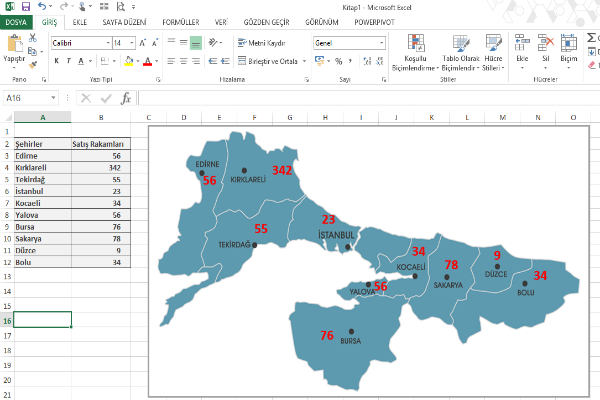
Bunları otomatik hale getirebiliriz.
Adım Adım Raporlama
Aşağıda, üç tane otomatik raporlama örneği vardır. Birinci örnekte, yüzbinlerce satırdan oluşan yalın veriler kullanılarak özete indirilmiş, anlamlı ve
estetik bir duruma gelmiş bilgilerden oluşan rapor gösteriliyor. İkincisinde birçok değişken rapor örneği gösterilmiş. Her değişken için seçilecek değere
göre oluşan sonuçları anında gösteren rapor örneği. Üçüncüsünde ise birden fazla raporun kontrol edilmesi ve toplam sonucun tek raporda gösterilmesi
amacıyla hazırlanan bir rapor örneğidir. Excel VBA programlama ile çok daha görsel zenginlikte iyi, profesyonellikle, fonksiyonel ve sınırlarını aşan
raporlar yapabilir.
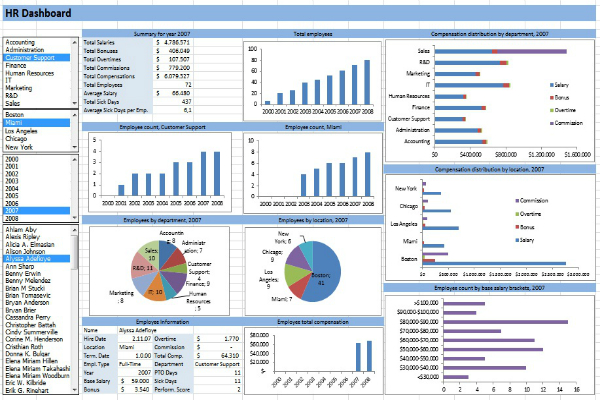
Rapor Kayıtlarının Tanımlarının Oluşturulması
Veriler Nettop‘ da olduğu gibi bir veritabanı bağlantısından alınıyorsa veritabanında isimleri '#' ile başlayan değişkenler ile belirtilmelidir. Örneğin;
blok tablo içerisindeki verilerin raporu görülmek istendiğinde Excel içerisindeki ifade öncelikle tablo adı ardından kolon adı olarak yazmalıdır.
'#BLOK.BADANO' blok numaralarını, '#BLOK.BLOKALAN' ise blok alan değerlerini yazdırmaktadır.
Excel Raporlamanın Günlük Hayatta Kullanımı
Günlük hayatta oluşturulan veriler genelde birleştirilip belli detaylı kısımlar sunularak oluşurlar. Mesela bir evin giderlerini izlemek için, detaylı
olarak bu giderleri, gider çeşitlerine göre tutarları ile birlikte kaydederek sonuçta bu verilerden bir özet tablo oluşturmak isteriz.
Aynı şey muhasebe alanında da geçerlilik kazanmış bulunmaktadır. Bir muhasebecinin bilgisayarındaki muhasebesine kaydını yaptığı veriler, gerçek veri
hareketlerinin detaylarıdır. Kullandığımız muhasebe programı istediğimiz detayları sınıflandırarak bize katmanlar halinde bir detay sunar ve Excel ile de
bu özet raporlar hazırlanır.
Excel Hesap Tablosu programı elimizde bulunan detay verileri özetlemek, verilerden yola çıkarak istediğimiz ayrıntıda raporları hazırlamak amacıyla bizlere
sonsuz bir kolaylaştırıcı sağlayan Özet Tablosu aracını hizmetimize sunmaktadır.
Excel Nedir?
Excel, hızlı bir hesap tablosu programıdır. Excel, her türlü verisel ifadeyi tablo,sütun,liste ve veri gibi birçok farklı şekilde saklama ve bu verilerle
ilgili işlem yapmak için tasarlanan bir uygulama programıdır.
Excel ile, verilerle ilgili grafikler çizebilir, kolay ve hızlı bir şekilde raporlar, özetler hazırlayabilir, istenilen verilere ulaşabilir, sıralayabilir,
sorgulayabilirsiniz.
Excel'de veriler, açılan dosyalarda saklanır. Dosya uzantısı "xls" dir.
Excel'i Nasıl Başlatırız?
Excel 97'yi Windows9x'de başlatacağınızı varsayar isek, aşağıdaki adımları izlemenizi öneriyoruz.
Başlat menüsünden "Programlar" komutuna gelin ve sağ tarafta açılan alt menüden Microsoft Excel'i tıklayın.
Excel'den Çıkmak için:
-
"Dosya" menüsündeki "Çıkış" komutunu tıklanır.
-
Ekranın sol üst kısmındaki kontrol simgesini tıklayıp ‘Kapat’ komutu verilir.
-
Ekranın sağ üst kısmındaki x işaretine basılır.
Not: Excel'den çıkmadan önce tüm dosyalar kapatılmalıdır.
Temel Bilgiler
Çalışma Kitabı: Excel'de yaratılmış bir dosya, bir çalışma kitabıdır.
Çalışma Sayfası: Çalışma kitaplarını temsil eden belge pencerelerinin alt kısmında yan yana dizili olan düğmelerden her birine (Sayfa1, Sayfa2, Sayfa3,
…..) çalışma sayfası denmektedir.
Satır, Sütun: Excel sayfası satır ve sütunlardan oluşan bir tablodur. Çalışma sayfalarının her birinde 16384 satır ve 256 sütun vardır.
Hücre: Satırların ve sütunların kesiştikleri her bir kutuya verilen isimdir.
Excel, günümüzde büyük güç sahibi ve güçlü özelliklerle dikkatleri üzerine çeken bir programdır. Bu özelliklerden en önemlilerinden biri ise Excel’in
değişik database’leri kullanabilmesidir. Değişik database’ lerden SQL code’larını kullanarak verileri çekebilir, bu verileri işleyerek Excel sayfandaki
raporlarımızı taşıyabiliriz.